Запуск кампании по маркетингу продуктов
- Перейти к
- Как создать проект запуска кампании по маркетингу продукта
- Советы по организации работы, связанной с запуском кампании по маркетингу продукта
- Советы по отчётности о работе, связанной с запуском кампании по маркетингу продукта
- Дополнительные ресурсы
Как создать проект запуска кампании по маркетингу продукта в Asana
Создать проект запуска кампании по маркетингу продукта можно несколькими способами. Чтобы приступить к делу как можно скорее:
- Начните с шаблона для запуска кампании по маркетингу продукта, настроив его с учётом потребностей своего коллектива.
- Импортируйте имеющуюся электронную таблицу, с помощью которой вы сейчас отслеживаете работу, связанную с запуском кампании по маркетингу продукта.
Как получить доступ ко всем шаблонам Asana
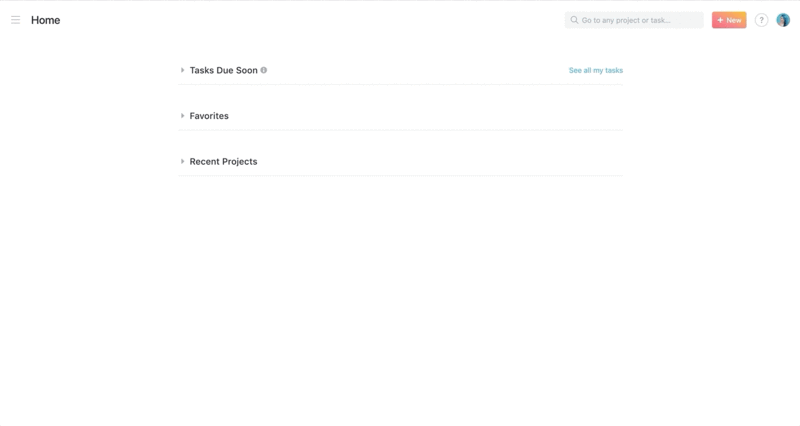
Если вы работаете над несколькими запусками одновременно, создайте проект для каждого из них.
Если вы пользуетесь бесплатной версией, хотите создать собственный проект запуска с нуля или использовать общепризнанные передовые методы для проектов Asana, начните с выполнения этих действий по созданию проекта.
Советы по организации и выполнению работы с проектами запусков
Теперь, когда вы создали проект запуска кампании по маркетингу продукта, эти советы помогут вам управлять им по ходу выполнения работ.
1. Начните работу над планом запуска с разъяснения задачи и функций
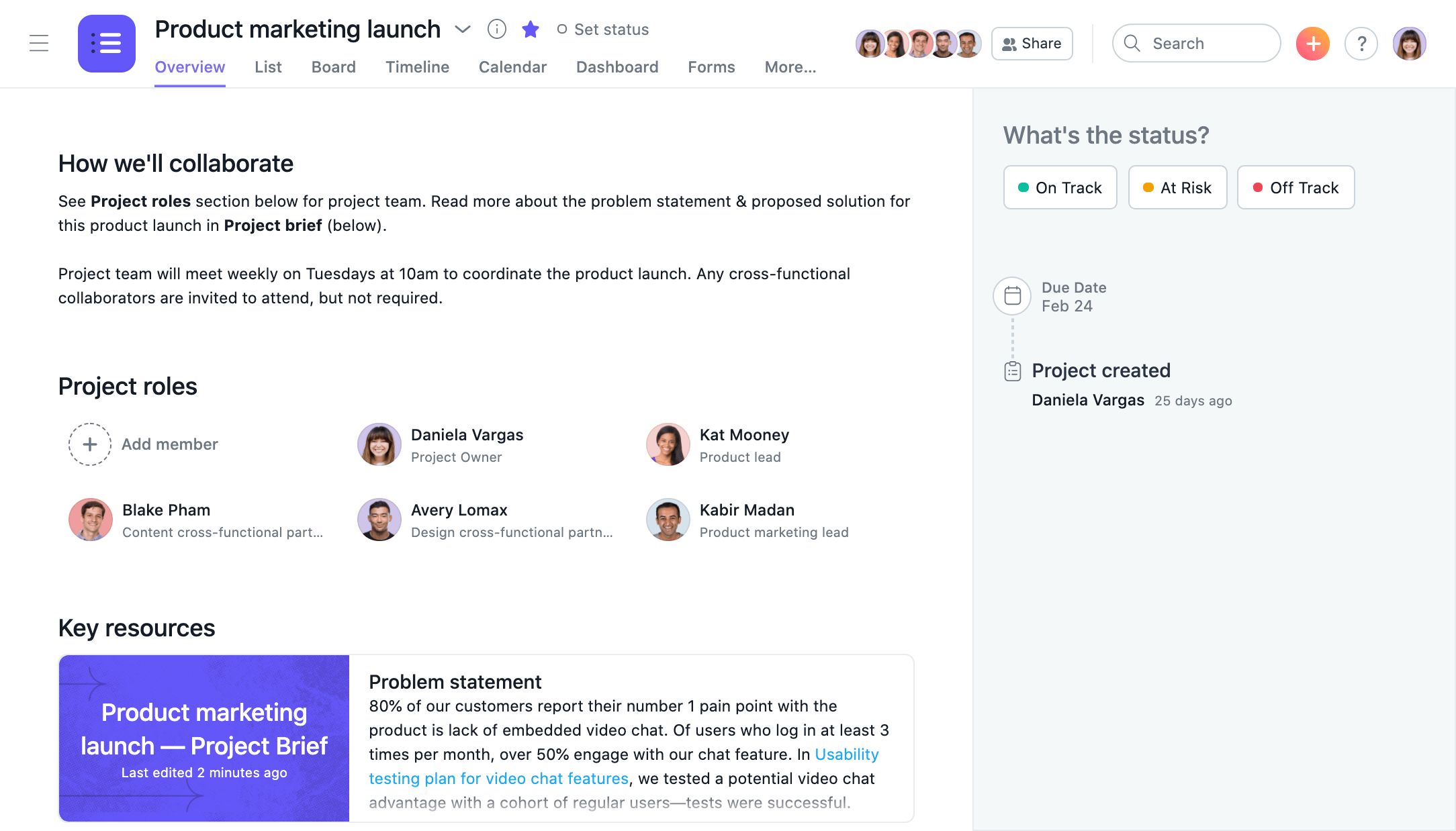
Важно, чтобы все, кто работает над запуском кампании по маркетингу продуктов, были в курсе происходящего и имели доступ к плану выхода на рынок, чтобы знать, что и зачем запускается. Если вы разместите проектное задание и план выхода на рынок на вкладке Обзор, ваши сотрудники смогут в любой момент получить доступ к этим документам и не отвлекать менеджеров по маркетингу продуктов постоянными вопросами о том, где взять нужную информацию.
Определите функции на вкладке Обзор, чтобы все знали, к кому обращаться за согласованиями или по вопросам запуска.
2. Составьте план проекта с помощью хронологии и корректируйте его по мере появления новых элементов
В большинстве случаев запуск кампании по маркетингу продукта подразумевает соблюдение множества различных важных сроков и выполнение зависимых задач вплоть до дня запуска. Хронология позволяет отобразить эти элементы в плане ещё до начала работы и согласовать их последовательность.
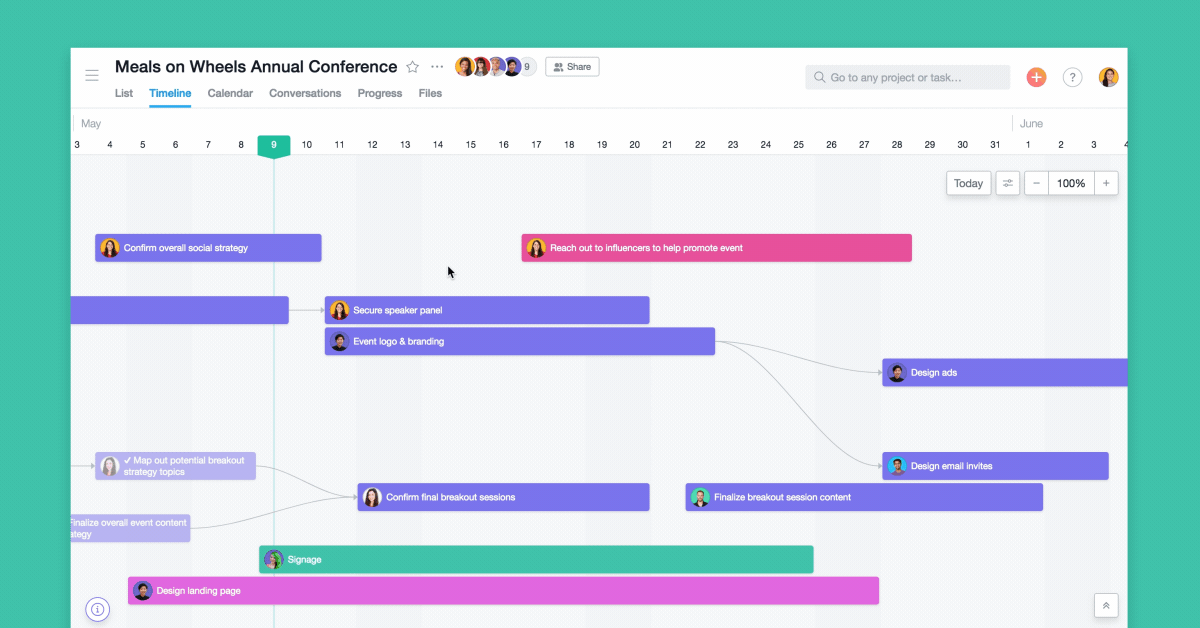
Как создать план запуска кампании по маркетингу продукта с помощью хронологии:
- Создайте в виде списка задачи по всему, что нужно будет сделать в связи с проведением запуска.
- Нажмите на вкладку Хронология в верхней части проекта, чтобы перейти к соответствующему представлению.
- Запланируйте задачи, перетаскивая их по хронологии. При обнаружении нестыковок по времени перенесите задачи на другие даты.
- Корректируйте сроки выполнения задач, чтобы исполнители могли лучше спланировать время на свою работу до того, как срок истечёт.
- Если задачи необходимо выполнять в определённом порядке, определите зависимости между ними. Для этого наведите указатель мыши на одну задачу, а затем перетащите точку на связанную с ней задачу.
В процессе выполнения работы хронология также помогает оперативно устранять нестыковки, прежде чем они нарушат ваши планы. Например, если написание маркетингового текста по запускаемому продукту занимает больше времени, чем ожидалось, можно перенести зависимые задачи в хронологии. При этом исполнители задач автоматически получат уведомления об изменении сроков выполнения. Это позволит вовремя приступить к работе без лишней суеты, дополнительных совещаний и аврала, который возникает, когда уже слишком поздно что-то менять.
3. Используйте шаблоны запусков, чтобы экономить время на каждом последующем запуске и не упускать важных деталей
Несмотря на то, что каждый новый запуск может несколько отличаться от предыдущего, обычно существует базовый набор задач, которые нужно выполнять каждый раз. Чтобы не терять время на воссоздание плана по каждому новому запуску и не держать шаблон в отдельном документе в отрыве от рабочих файлов и инструкций, можно создавать и сохранять шаблоны запусков в Asana.

- Создайте базовый процесс запуска в виде проекта.
- Нажмите … в заголовке проекта и выберите Сохранить проект как шаблон
- Если вы хотите ограничить возможность внесения изменений в шаблон, сделайте его проект доступным только для комментирования.
- Далее, для каждого последующего запуска, просто скопируйте шаблон. Для этого нажмите оранжевую кнопку +, выберите пункт Проект, а затем перейдите на вкладку с сохранёнными шаблонами своей организации.
4. Делайте обмен информацией более чётким и простым с помощью централизованных обновлений статуса
При участии в проекте запуска большого количества коллег из разных отделов включение всех их в каждое очередное совещание или в переписку по электронной почте может показаться удачной идеей. Однако это чревато постоянным недопониманием и пустой тратой времени.
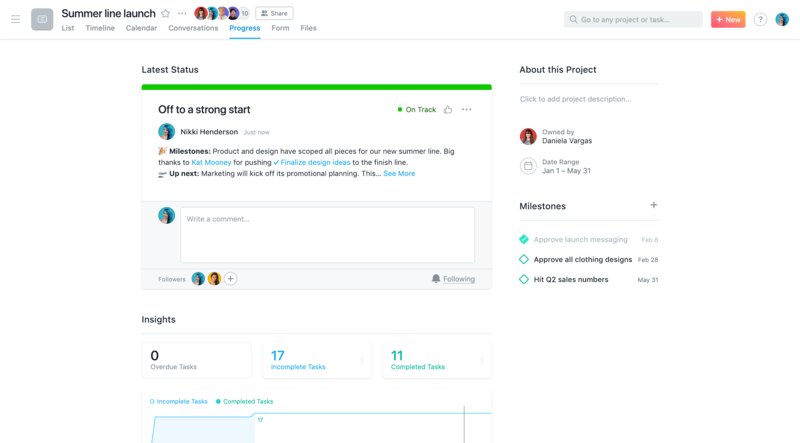
Чтобы этого не произошло, позаботьтесь о том, чтобы коллеги регулярно осуществляли обновление статуса в представлении Ход работ. Эти обновления будут направляться всем участникам проекта и отображаться в портфеле. Вы можете @упоминать коллег, задачи и другие проекты, чтобы обращаться к ним и предоставлять контекст.
Чтобы ускорить процесс обновления статуса, создавайте вехи проектов, позволяющие отслеживать основные цели запуска и критически важные этапы выполняемой работы прямо в представлении Ход работ. Это позволит с лёгкостью отражать их в обновлениях, чтобы было видно, достигнуты ли они или находятся под угрозой.
Советы по отчётности о работе, связанной с запуском кампании по маркетингу продукта, и о ходе её выполнения
1. Публикуйте обновления статуса и следите за продвижением проекта на вкладке «Обзор»
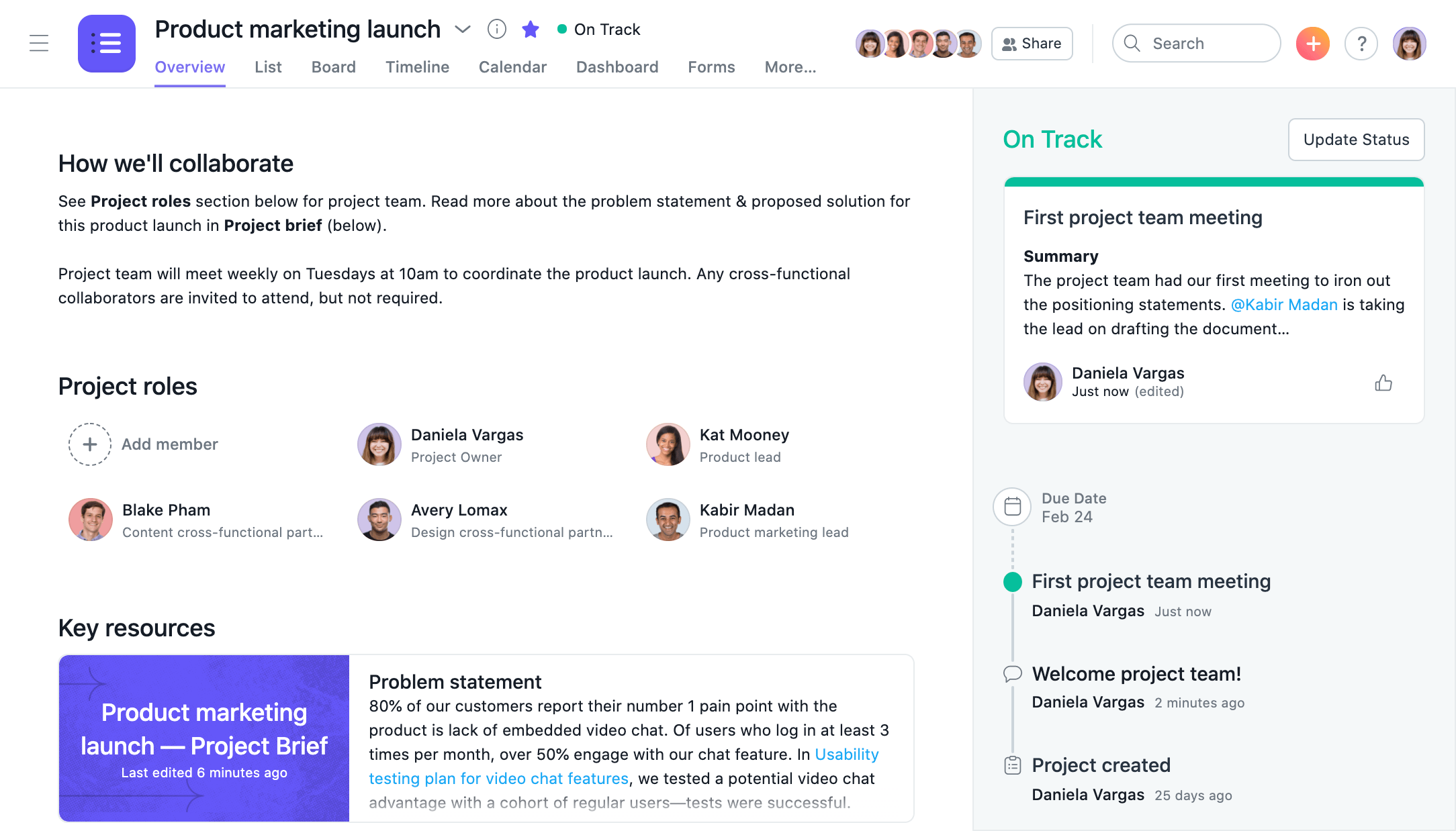
В процессе реализации плана запуска можно использовать вкладку Обзор для публикации обновлений и просмотра списка текущих событий в рамках проекта. В обновления статуса можно переносить основные моменты, что позволяет делиться различными графиками и вехами. В Asana обновление статуса можно сохранить в виде шаблона, чтобы всегда использовался один и тот же формат.
2. Расставляйте приоритеты и организуйте работу по запускам с помощью настраиваемых полей
Если вам привычнее электронные таблицы, можно сортировать и фильтровать столбцы, чтобы было проще просматривать самые важные сведения. Настраиваемые поля подходят для этого намного лучше, поскольку они позволяют отслеживать эту информацию в контексте работы (а не в месте, доступном только менеджеру проекта).
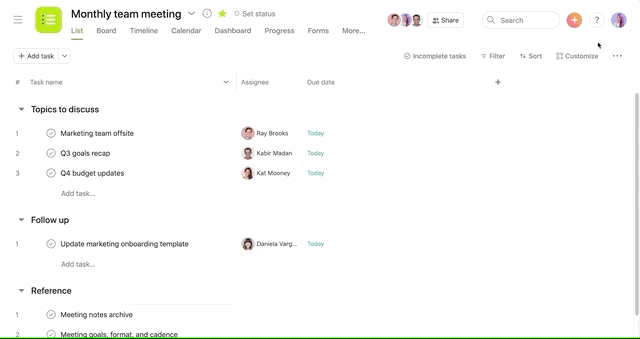
Например, если добавить настраиваемое поле «Приоритет» в проект запуска, то можно будет расставлять приоритеты по каждой задаче, с тем чтобы каждый сотрудник знал, на чём ему следует сосредоточить свои усилия. Кроме того, проект можно будет отсортировать по приоритету, чтобы самые важные задачи были приведены вверху списка с целью контроля их своевременного выполнения.
Кроме того, можно просматривать задачи в хронологии по настраиваемым полям, чтобы чётче отслеживать планы и выявлять препятствия по цвету.
3. Контролируйте ход работ и распределение трудовых ресурсов по запускам с помощью портфелей и функции «Загрузка»
Чтобы понять темпы выполнения работ по запускам и оценить степень загруженности сотрудников, специалисты по маркетингу обычно собирают информацию посредством совещаний, переписки по электронной почте и электронных таблиц, что отнимает много времени и чревато неточностями. Вместо этого лучше создайте портфель проектов со всеми проектами по запуску продуктов, чтобы видеть ход работ в реальном времени, сроки запуска и приоритеты в одном месте.
Затем перейдите на вкладку Загрузка, где в наглядной форме представлена степень загруженности специалистов по маркетингу продуктов применительно ко всем запускам с учётом уже назначенных задач в Asana. Функция «Загрузка» помогает принимать взвешенные кадровые решения, адекватно распределять трудовые ресурсы и обеспечивать своевременные запуски.
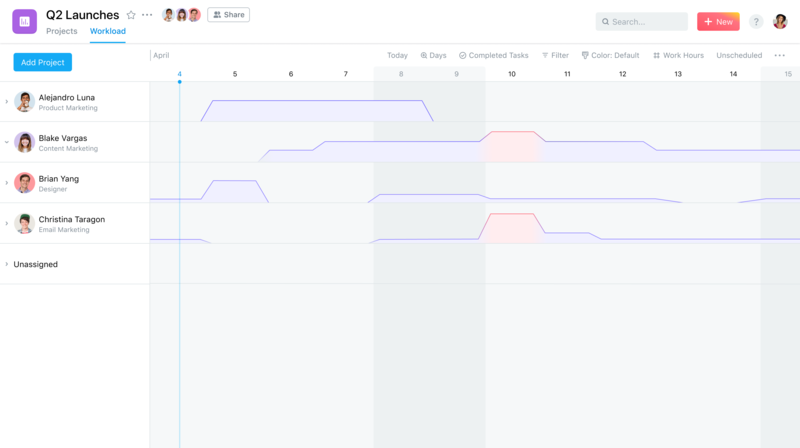
По умолчанию оценка загруженности сводится к подсчёту задач, но, как известно, не все задачи одинаковы. Вы можете создать настраиваемые поля для трудозатрат по всем проектам из портфеля, чтобы получить более наглядное представление об общем количестве часов или уровне трудозатрат по каждой задаче.
Ресурсы для планирования и проведения запусков маркетинговых кампаний по продуктам
Любите учиться по видео? Хотите увидеть, как наши клиенты управляют запусками кампаний по маркетингу продуктов? Ознакомьтесь со следующими ресурсами:
| Ресурсы | Ссылка |
|---|---|
| Шаблон запуска кампании по маркетингу продукта | Использовать шаблон |
| Курс по требованию | Записаться в Академию Asana |
| Примеры использования и вебинары | Узнать, как Bobbi Brown, InVision и The Citizenry планируют и проводят успешные запуски кампаний по маркетингу продуктов с помощью Asana |
| Статья в блоге с советами по запуску продуктов | Читать блог |
| Советы от сообщества | Посетите ближайший вебинар или откройте тему на Форуме сообщества |
